在pr中误将静音轨道打开,或者在导出时未勾选导出音频都会导致没声音。
1.在pr中误将静音轨道打开,可点击音频轨道的M图标,关闭静音轨道即可。
2.按下Ctrl+M进行导出,导出的视频或音频才会有声音。
3.在导出视频时,需勾选导出音频,导出的视频或音频才会有声音。
4.根据以上步骤即可解决pr导出没声音的问题。
前述
测试环境/工具
型号:华为 MateBook 14
系统:win 10
软件:Adobe Premiere Pro CC2020
功能和快捷键
1.误将静音轨道打开导出时会没声音。
2.在导出时未勾选导出音频也会没有声音。
操作步骤/方法
【方法1】
11.在pr中误将静音轨道打开,可点击音频轨道的M图标,关闭静音轨道即可。
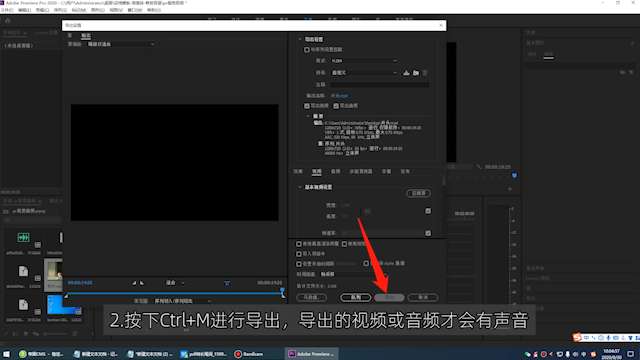

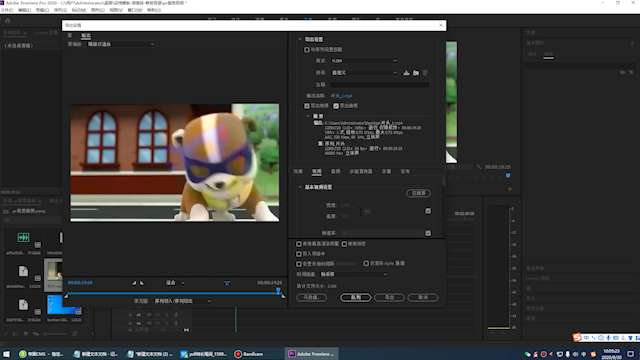
注意事项/总结
标签: PR




